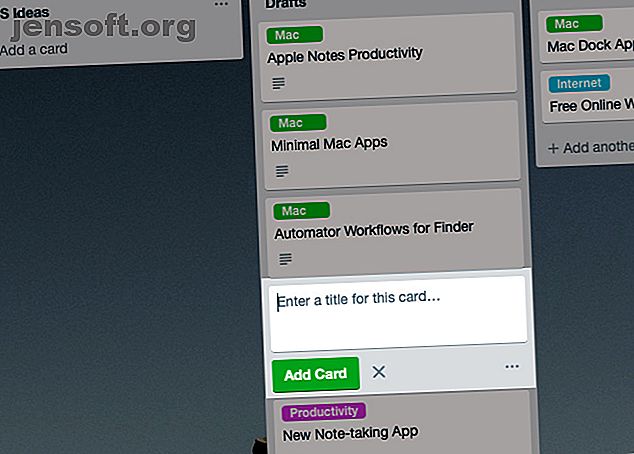
7 consejos Trello menos conocidos para administrar sus tarjetas
Anuncio
¿Sabía que puede cortar, copiar y pegar tarjetas Trello de la misma manera que manipula el texto? Ese es solo uno de los trucos y atajos de Trello ocultos a simple vista. La aplicación parece tener bastantes de ellos, y exploraremos siete de ellos a continuación.
Dejemos de lado las listas y los tableros por ahora y concéntrese en los consejos que lo ayudarán a administrar sus tarjetas Trello.
1. Inserte tarjetas nuevas en cualquier lugar

Por lo general, hace clic en el botón Agregar otra tarjeta al final de una lista para insertar una nueva tarjeta.
Si desea que la tarjeta aparezca en una posición diferente en lugar de al final de la lista, debe moverla allí después de crearla. Eso no es ideal cuando tienes demasiadas cartas para crear en posiciones aleatorias en un tablero de Trello.
¿Por qué no pruebas este sencillo truco para ahorrar tiempo? Haga doble clic en el espacio en blanco entre dos tarjetas para agregar una tarjeta allí mismo. Por ejemplo, si desea insertar una tarjeta en el # 4 en una lista, debe hacer doble clic en el espacio entre las tarjetas # 3 y # 5.
2. Vuelva a colocar las tarjetas mientras las crea

Cuando una lista tiene demasiadas tarjetas, es posible que no desee desplazarse hacia arriba y hacia abajo para insertar tarjetas en posiciones específicas. Gracias a este próximo truco de Trello, no tienes que hacerlo. Te permite mover cartas rápidamente mientras las creas.
Mientras agrega una tarjeta, escriba el símbolo de intercalación ( ^ ) seguido de la posición donde desea que aparezca la tarjeta en la lista y presione Entrar . Por ejemplo, si desea mover la nueva tarjeta a la tercera posición en la lista actual, su texto debería verse así: Nombre de tarjeta ^ 3 . Obtendrás un menú de autocompletar para ayudarte.
Puede mover la tarjeta a una lista diferente en el mismo tablero escribiendo el nombre de la lista después del símbolo de intercalación. Se moverá a la misma posición que la actual, pero en la lista elegida. Además, puede mover la tarjeta a la parte superior o inferior de la lista actual agregando ^ top o ^ bottom al nombre de la tarjeta.
Eso sí, este truco de símbolo de intercalación solo funciona cuando estás creando una tarjeta y no cuando la estás editando.
3. Filtrar tarjetas por etiqueta

Si está buscando tarjetas Trello con una etiqueta específica, por ejemplo, Mac, puede usar la etiqueta del operador de búsqueda para hacerlo. Su consulta tiene que leer la etiqueta: mac . También puede usar la etiqueta de consulta : verde, donde verde es el color de la etiqueta mac .
Estas consultas de búsqueda son perfectas si desea recuperar todas las tarjetas que coinciden con una etiqueta específica en todos sus tableros de Trello. Pero a nivel del tablero, hay una mejor manera de encontrar todas las cartas con la etiqueta en cuestión.
Todo lo que tiene que hacer es hacer clic en Mostrar menú> Filtrar tarjetas y seleccionar la etiqueta correcta de la lista que se muestra. (No dude en seleccionar varias etiquetas). Esto oculta todas las tarjetas de ese tablero, excepto las que coinciden con la etiqueta elegida. Como aparecen en sus posiciones regulares en el tablero, son más fáciles de escanear.
¿No puede encontrar el botón Mostrar menú ? Aparece justo debajo de tu gravatar en la parte superior derecha de un tablero de Trello.
4. Display Count Card

Si desea mostrar el número de tarjetas por lista, necesita una extensión de navegador Trello como Ultimello. O tu
Veamos cómo puede revelar el conteo de tarjetas temporalmente sin instalar una extensión. Desde cualquier panel, haga clic en Mostrar menú> Filtrar tarjetas o simplemente presione la tecla F.
A continuación, en el cuadro de búsqueda que aparece en la barra lateral desplegable, escriba cualquiera de estos símbolos:!, $, ^, &, *, (, ), ?, / . Luego verá el recuento de tarjetas para cada lista debajo del nombre de la lista.
En realidad, el recuento de tarjetas aparece sin importar lo que escriba en el campo de búsqueda y también cuando filtre las tarjetas por etiqueta como lo discutimos anteriormente. Pero en algunos casos, las cartas desaparecen temporalmente. Reaparecen tan pronto como borras el cuadro de búsqueda.
5. Obtenga actualizaciones de la tarjeta

¿Quiere recibir actualizaciones cada vez que alguno de los miembros de su equipo de Trello realice cambios en tarjetas específicas? Puede vigilar esas tarjetas con el botón Watch . Lo encontrará en la lista de Acciones en el reverso de la tarjeta.
Cuando esté "mirando" una tarjeta, Trello le notificará cuando haya un nuevo comentario en la tarjeta o cuando alguien la mueva o la archive. También recibirá notificaciones sobre las fechas de vencimiento de la tarjeta y tal.
6. Arrastrar y soltar elementos
Puede usar la acción de arrastrar y soltar para mover bastantes elementos en sus tableros de Trello.
Para empezar, puede colocar URL en tarjetas para adjuntarlas. Lo mismo funciona para archivos adjuntos; puede arrastrar y soltar cualquier cantidad de ellos en grandes cantidades en las tarjetas.
En el reverso de una tarjeta, puede reordenar las listas de verificación y los elementos de la lista de verificación arrastrándolos y colocándolos en su lugar.
Incluso puede actualizar las fechas de vencimiento de las tarjetas colocando las tarjetas en las fechas relevantes en la vista de calendario. Esta característica es útil si maneja su vida con un calendario Trello.
Para acceder a la vista del calendario, deberá habilitar el encendido del calendario mediante Mostrar menú> Power-Ups . Es uno de los mejores Power-Ups para agregar a su flujo de trabajo de Trello.

Después de habilitar el Encendido, verá un botón Calendario a la izquierda del botón Mostrar menú . Al hacer clic en el primero, se muestra la vista del calendario, que es donde funciona el truco de arrastrar y soltar. Por supuesto, solo las tarjetas con fechas de vencimiento asignadas se muestran en esta vista.
7. Conecte las tarjetas

¿Sabía que puede interconectar tarjetas relevantes para evitar alternar entre ellas? Veamos cómo funciona esto.
Primero, haga clic en cualquier tarjeta para abrirla y en la parte posterior de la tarjeta, haga clic en Adjunto en la barra lateral. En el campo Adjuntar un enlace, pegue la URL de la tarjeta Trello que desea adjuntar a la actual y presione el botón Adjuntar .
La tarjeta adjunta aparece debajo de Trello Attachments en la tarjeta actual. Muestra información importante como el nombre de la tarjeta, la lista a la que pertenece, la etiqueta de la tarjeta, la fecha de vencimiento, etc.
Incluso puede saltar a la tarjeta adjunta haciendo clic en ella en el archivo adjunto. Si hace clic en el enlace Conectar tarjetas debajo del archivo adjunto, puede pedirle a Trello que "relacione" o invierta el enlace de las dos tarjetas. Esto vincula la tarjeta actual como un archivo adjunto en la otra tarjeta. Haga clic en el botón Relacionar ambas tarjetas para continuar.

Los nuevos atajos de Trello siempre están a la vuelta de la esquina
Una vez que pierda la etiqueta de principiante, querrá aprender sobre los consejos de Trello para un flujo de trabajo más rápido. Más allá de los conceptos básicos de Trello: 8 consejos y trucos prácticos para un flujo de trabajo más rápido. de prácticos consejos de productividad detrás de sus tarjetas Kanban. Exploremos algunos de ellos y veamos cómo te benefician. Lee mas . Y como vimos anteriormente, ¡hay muchos para descubrir!
Explore más sobre: Trucos de productividad, Lista de tareas, Trello.
